Jak usunąć malware Silver Sparrow z systemu operacyjnego?
Wirus MacZnany również jako: Wirus Silver Sparrow
Otrzymaj bezpłatne skanowanie i sprawdź, czy twój komputer jest zainfekowany.
USUŃ TO TERAZAby korzystać z w pełni funkcjonalnego produktu, musisz kupić licencję na Combo Cleaner. Dostępny jest 7-dniowy bezpłatny okres próbny. Combo Cleaner jest własnością i jest zarządzane przez RCS LT, spółkę macierzystą PCRisk.
Jak usunąć Silver Sparrow z Mac?
Czym jest malware Silver Sparrow?
Silver Sparrow to nazwa złośliwego programu atakującego systemy operacyjne Mac OS. Istnieją dwie wersje tego złośliwego oprogramowania, między którymi kluczowa różnica polega na docelowej architekturze systemu operacyjnego. Aktywność Silver Sparrow obserwowano w Stanach Zjednoczonych, Wielkiej Brytanii, Kanadzie, Francji i Niemczech. To złośliwe oprogramowanie zostało zaprojektowane do działania jako narzędzie otwierania tylnych drzwi dla złośliwych ładunków. Innymi słowy, jego celem jest infekowanie urządzeń dodatkowym malware.
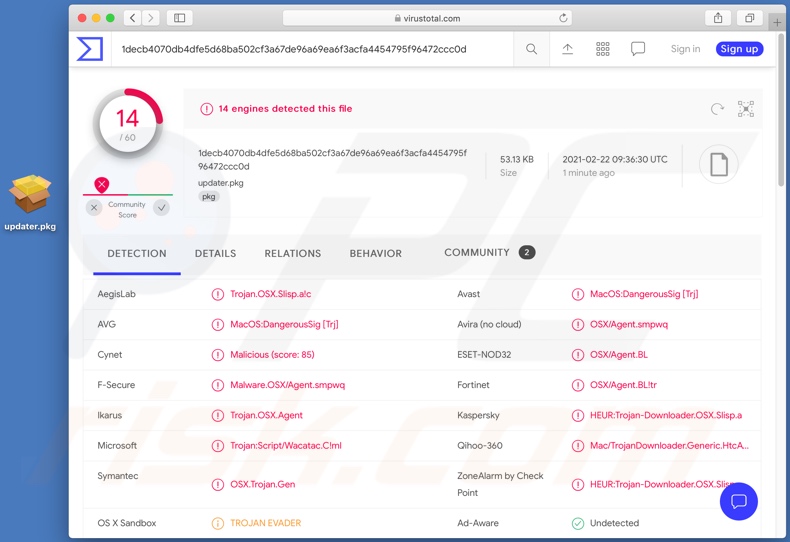
Jeden wariant Silver Sparrow przeznaczony jest dla architektury systemu Intel x86_64, drugi zarówno dla wspomnianej wcześniej architektury, jak i M1 ARM64. Ten ostatni jest całkiem nowy i jako taki - stosunkowo mniej ukierunkowany. Jak wspomniano we wstępie, celem tego malware jest infekowanie systemów innym złośliwym oprogramowaniem. Jednak w czasie badań nie zaobserwowano wstrzykiwania żadnych ładunków do uszkodzonych urządzeń. Dlatego konkretne cele cyberprzestępców stojących za Silver Sparrow są nieznane. Podobnie nie jest jasne, jakie potencjalne szkody może spowodować malware. Dodatkowo, niektóre aspekty Silver Sparrow sprawiają, że jego kod jest łatwy do modyfikacji, co czyni go wszechstronnym zagrożeniem. Warto zauważyć, że to malware wykorzystuje Amazon AWS - legalną usługę dostarczaną przez Amazon Inc. - do swoich złośliwych celów. Zwiększa to szanse na rozsyłanie się Silver Sparrow, ponieważ Amazon AWS oferuje do tego odpowiednie warunki (np. elastyczną dystrybucję plików, dostarczanie produktów itp.).
Malware zdolne do wywoływania infekcji łańcuchowych (tj. posiadające funkcje otwierania tylnych drzwi) może infekować urządzenia szeroką gamą złośliwych programów. Ponadto, złośliwe oprogramowanie może mieć różne możliwości w różnych kombinacjach. Przykładowo, trojany mogą: działać jako narzędzia otwierania tylnych drzwi, umożliwiać zdalny dostęp i kontrolę nad zainfekowaną maszyną, pobierać zawartość przechowywaną w systemie, wyodrębniać zawartość/informacje z przeglądarek i innych zainstalowanych aplikacji, szpiegować użytkowników (np. monitorować naciśnięcia klawiszy, nagrywać/na żywo strumieniować wideo i audio, robić zrzuty ekranu itp.) itd. Aktywność ransomware polega na szyfrowaniu przechowywanych danych i/lub blokowaniu ekranu urządzenia w celu uzyskania okupu. Górnicy kryptowalutyry wykorzystują zasoby systemowe (potencjalnie aż do awarii systemu) do wydobywania kryptowaluty. Podsumowując, Silver Sparrow może powodować wiele infekcji systemu i prowadzić do poważnych problemów prywatności, utraty danych, uszkodzenia urządzenia, strat finansowych i kradzieży tożsamości. Jeśli podejrzewa się/wiadomo, że Silver Sparrow (lub inne malware) już zainfekowało system - należy je natychmiast usunąć za pomocą programu antywirusowego.
| Nazwa | Wirus Silver Sparrow |
| Typ zagrożenia | Malware Mac, wirus Mac, trojan, wirus kradnący hasła, malware bankowe, spyware. |
| Nazwy wykrycia (1. wersja instalatora) | Avast (Inne:Malware-gen [Trj]), F-Secure (Malware.OSX/Agent.smpwq), ESET-NOD32 (OSX/Agent.BL), Kaspersky (HEUR:Trojan-Downloader.OSX.Slisp.a), Pełna lista wykrycia (VirusTotal) |
| Nazwy wykrycia (2. wersji instalatora) | Avast (Other:Malware-gen [Trj]), F-Secure (Malware.OSX/Agent.rawsn), ESET-NOD32 (OSX/Agent.BL), Kaspersky (HEUR:Trojan-Downloader.OSX.Slisp.a), Pełna lista wykrycia (VirusTotal) |
| Objawy | Malware trojańskie jest zaprojektowane, aby podstępnie infiltrować komputer ofiary i pozostawać cichym, w wyniku czego na zainfekowanej mazszynie nie ma jasno widocznych objawów. |
| Metody dystrybucji | Zainfekowane załączniki e-mail, złośliwe ogłoszenia internetowe, inżynieria społeczna, narzędzia "łamania" oprogramowania. |
| Zniszczenie | Skradzione hasła i informacje bankowe, kradzież tożsamości, komputer ofiary dodany do botnetu. |
| Usuwanie malware (Windows) |
Aby usunąć możliwe infekcje malware, przeskanuj komputer profesjonalnym oprogramowaniem antywirusowym. Nasi analitycy bezpieczeństwa zalecają korzystanie z Combo Cleaner. Pobierz Combo CleanerBezpłatny skaner sprawdza, czy twój komputer jest zainfekowany. Aby korzystać z w pełni funkcjonalnego produktu, musisz kupić licencję na Combo Cleaner. Dostępny jest 7-dniowy bezpłatny okres próbny. Combo Cleaner jest własnością i jest zarządzane przez RCS LT, spółkę macierzystą PCRisk. |
ElectroRAT, OSAMiner, Eleanor i XCSSET to kilka przykładów innego złośliwego oprogramowania dla komputerów Mac. Malware może mieć szereg złośliwych funkcji, które mogą stwarzać odpowiednio szeroki zakres poważnych problemów. Jedynym celem tego oprogramowania jest generowanie zysku na koszt użytkownika. Niezależnie od tego, jak działa malware, jest ono uważane za wysoce niebezpieczne. Aby zapewnić integralność urządzenia i bezpieczeństwo użytkownika, kluczowe jest usunięcie wszystkich zagrożeń natychmiast po ich wykryciu.
Jak Silver Sparrow dostało się do mojego komputera?
Dokładna metoda rozsyłania Silver Sparrow nie jest znana. Zwykle złośliwe programy są dystrybuowane za pośrednictwem podejrzanych kanałów pobierania (np. nieoficjalnych i bezpłatnych witryn z hostingiem plików, sieci wymiany peer-to-peer i inne zewnętrzne programy do pobierania), nielegalnych narzędzi aktywacyjnych („łamania" oprogramowania"), fałszywych aktualizacji i kampanii spamowych. Złośliwe oprogramowanie może zostać przypadkowo pobrane z podejrzanych źródeł, ponieważ często jest zamaskowane lub dołączane do zwykłych produktów. Narzędzia do łamania zabezpieczeń mogą infekować systemy zamiast aktywować licencjonowane produkty. Nielegalne aktualizacje powodują infekcje, nadużywając słabych punktów nieaktualnych programów i/lub instalując malware zamiast obiecanych aktualizacji.
Termin „kampania spamowa" oznacza operację na masową skalę, podczas której wysyłane są tysiące oszukańczych/zwodniczych e-maili. Wiadomości te są zwykle przedstawiane jako „oficjalne", „ważne", „pilne" i podobne. Mają dołączone i/lub połączone w nich zainfekowane pliki. Szkodliwe pliki mogą mieć różne formaty, np. archiwów, plików wykonywalnych, dokumentów PDF i Microsoft Office, JavaScript itp. Gdy te pliki są uruchamiane, wykonywane lub otwierane w inny sposób – rozpoczyna się proces/łańcuch infekcji (tj. pobieranie/instalacja złośliwego oprogramowania).
Jak uniknąć instalacji malware?
Zdecydowanie zalecamy korzystanie wyłącznie z oficjalnych i zweryfikowanych kanałów pobierania. Równie ważne jest aktywowanie i aktualizowanie programów za pomocą narzędzi/funkcji zapewnionych przez oryginalnych programistów. Aby uniknąć zainfekowania urządzenia pocztą spamową, odradza się otwieranie podejrzanych/nieistotnych wiadomości e-mail - zwłaszcza ich załączników lub zawartych w nich linków. Najważniejsze dla bezpieczeństwa urządzenia/użytkownika jest zainstalowanie sprawdzonego oprogramowania antywirusowego/antyspyware. Ponadto, oprogramowanie to musi być aktualizowane, używane do wykonywania regularnych skanów systemu i usuwania wykrytych/potencjalnych zagrożeń. Jeśli twój komputer jest już zainfekowany malware, zalecamy wykonanie skanowania za pomocą Combo Cleaner Antivirus dla Windows, aby automatycznie je usunąć.
Zrzut ekranu z wykryciami VirusTotal instalatora dystrybuującego drugą wersję malware Silver Sparrow:
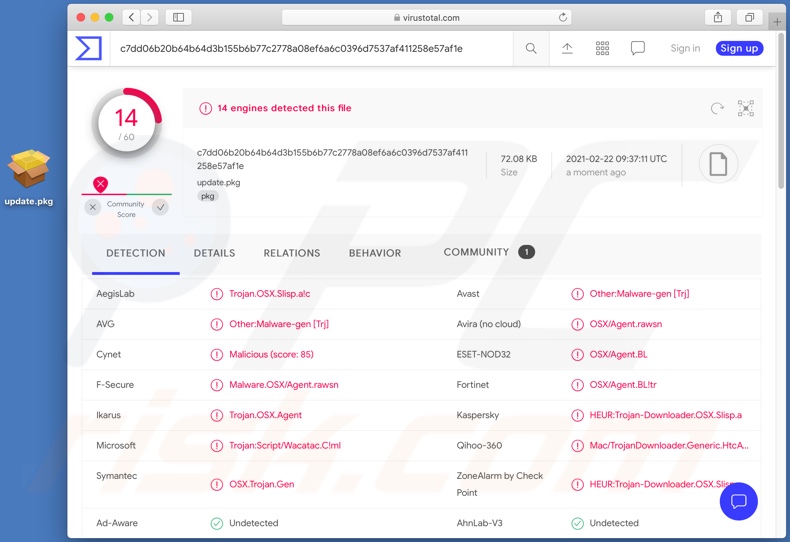
Natychmiastowe automatyczne usunięcie malware:
Ręczne usuwanie zagrożenia może być długim i skomplikowanym procesem, który wymaga zaawansowanych umiejętności obsługi komputera. Combo Cleaner to profesjonalne narzędzie do automatycznego usuwania malware, które jest zalecane do pozbycia się złośliwego oprogramowania. Pobierz je, klikając poniższy przycisk:
POBIERZ Combo CleanerPobierając jakiekolwiek oprogramowanie wyszczególnione na tej stronie zgadzasz się z naszą Polityką prywatności oraz Regulaminem. Aby korzystać z w pełni funkcjonalnego produktu, musisz kupić licencję na Combo Cleaner. Dostępny jest 7-dniowy bezpłatny okres próbny. Combo Cleaner jest własnością i jest zarządzane przez RCS LT, spółkę macierzystą PCRisk.
Szybkie menu:
- Czym jest "Silver Sparrow"?
- KROK 1. Usuwanie plików i folderów powiązanych z PUA z OSX.
- KROK 2. Usuwanie złośliwych rozszerzeń z Safari.
- KROK 3. Usuwanie zwodniczych dodatków z Google Chrome.
- KROK 4. Usuwanie potencjalnie niechcianych wtyczek z Mozilla Firefox.
Film pokazujący, jak usunąć adware i porywaczy przeglądarki z komputera Mac:
Usuwanie potencjalnie niechcianych aplikacji:
Usuwanie potencjalnie niechcianych aplikacji z twojego folderu "Aplikacje":

Kliknij ikonę Finder. W oknie Finder wybierz "Aplikacje". W folderze aplikacji poszukaj "MPlayerX", "NicePlayer" lub innych podejrzanych aplikacji i przenieś je do Kosza. Po usunięciu potencjalnie niechcianych aplikacji, które powodują reklamy internetowe, przeskanuj swój Mac pod kątem wszelkich pozostałych niepożądanych składników.
POBIERZ narzędzie do usuwania złośliwego oprogramowania
Combo Cleaner sprawdza, czy twój komputer został zainfekowany. Aby korzystać z w pełni funkcjonalnego produktu, musisz kupić licencję na Combo Cleaner. Dostępny jest 7-dniowy bezpłatny okres próbny. Combo Cleaner jest własnością i jest zarządzane przez RCS LT, spółkę macierzystą PCRisk.
Usuwanie plików i folderów powiązanych z wirus silver sparrow:

Kliknij ikonę Finder na pasku menu, wybierz Idź i kliknij Idź do Folderu...
 Poszukaj plików wygenerowanych przez adware w folderze /Library/LaunchAgents:
Poszukaj plików wygenerowanych przez adware w folderze /Library/LaunchAgents:

W pasku Przejdź do Folderu... wpisz: /Library/LaunchAgents
 W folderze "LaunchAgents" poszukaj wszelkich ostatnio dodanych i podejrzanych plików oraz przenieś je do Kosza. Przykłady plików wygenerowanych przez adware - "installmac.AppRemoval.plist", "myppes.download.plist", "mykotlerino.ltvbit.plist", "kuklorest.update.plist" itd. Adware powszechnie instaluje wiele plików z tym samym rozszerzeniem.
W folderze "LaunchAgents" poszukaj wszelkich ostatnio dodanych i podejrzanych plików oraz przenieś je do Kosza. Przykłady plików wygenerowanych przez adware - "installmac.AppRemoval.plist", "myppes.download.plist", "mykotlerino.ltvbit.plist", "kuklorest.update.plist" itd. Adware powszechnie instaluje wiele plików z tym samym rozszerzeniem.
 Poszukaj plików wygenerowanych przez adware w folderze /Library/Application Support:
Poszukaj plików wygenerowanych przez adware w folderze /Library/Application Support:

W pasku Przejdź do Folderu... wpisz: /Library/Application Support

W folderze "Application Support" sprawdź wszelkie ostatnio dodane i podejrzane foldery. Przykładowo "MplayerX" lub "NicePlayer" oraz przenieś te foldery do Kosza..
 Poszukaj plików wygenerowanych przez adware w folderze ~/Library/LaunchAgents:
Poszukaj plików wygenerowanych przez adware w folderze ~/Library/LaunchAgents:

W pasku Przejdź do Folderu... i wpisz: ~/Library/LaunchAgents

W folderze "LaunchAgents" poszukaj wszelkich ostatnio dodanych i podejrzanych plików oraz przenieś je do Kosza. Przykłady plików wygenerowanych przez adware - "installmac.AppRemoval.plist", "myppes.download.plist", "mykotlerino.ltvbit.plist", "kuklorest.update.plist" itp. Adware powszechnie instaluje szereg plików z tym samym rozszerzeniem.
 Poszukaj plików wygenerowanych przez adware w folderze /Library/LaunchDaemons:
Poszukaj plików wygenerowanych przez adware w folderze /Library/LaunchDaemons:

W pasku Przejdź do Folderu... wpisz: /Library/LaunchDaemons
 W folderze "LaunchDaemons" poszukaj wszelkich podejrzanych plików. Przykładowo: "com.aoudad.net-preferences.plist", "com.myppes.net-preferences.plist", "com.kuklorest.net-preferences.plist", "com.avickUpd.plist" itp. oraz przenieś je do Kosza.
W folderze "LaunchDaemons" poszukaj wszelkich podejrzanych plików. Przykładowo: "com.aoudad.net-preferences.plist", "com.myppes.net-preferences.plist", "com.kuklorest.net-preferences.plist", "com.avickUpd.plist" itp. oraz przenieś je do Kosza.
 Przeskanuj swój Mac za pomocą Combo Cleaner:
Przeskanuj swój Mac za pomocą Combo Cleaner:
Jeśli wykonałeś wszystkie kroki we właściwej kolejności, twój Mac powinien być wolny od infekcji. Aby mieć pewność, że twój system nie jest zainfekowany, uruchom skanowanie przy użyciu programu Combo Cleaner Antivirus. Pobierz GO TUTAJ. Po pobraniu pliku kliknij dwukrotnie instalator combocleaner.dmg, w otwartym oknie przeciągnij i upuść ikonę Combo Cleaner na górze ikony aplikacji. Teraz otwórz starter i kliknij ikonę Combo Cleaner. Poczekaj, aż Combo Cleaner zaktualizuje bazę definicji wirusów i kliknij przycisk "Start Combo Scan" (Uruchom skanowanie Combo).

Combo Cleaner skanuje twój komputer Mac w poszukiwaniu infekcji malware. Jeśli skanowanie antywirusowe wyświetla "nie znaleziono żadnych zagrożeń" - oznacza to, że możesz kontynuować korzystanie z przewodnika usuwania. W przeciwnym razie, przed kontynuowaniem zaleca się usunięcie wszystkich wykrytych infekcji.

Po usunięciu plików i folderów wygenerowanych przez adware, kontynuuj w celu usunięcia złośliwych rozszerzeń ze swoich przeglądarek internetowych.
Usuwanie strony domowej i domyślnej wyszukiwarki wirus silver sparrow z przeglądarek internetowych:
 Usuwanie złośliwych rozszerzeń z Safari:
Usuwanie złośliwych rozszerzeń z Safari:
Usuwanie rozszerzeń powiązanych z wirus silver sparrow z Safari:

Otwórz przeglądarkę Safari. Z paska menu wybierz "Safari" i kliknij "Preferencje...".

W oknie "Preferencje" wybierz zakładkę "Rozszerzenia" i poszukaj wszelkich ostatnio zainstalowanych oraz podejrzanych rozszerzeń. Po ich zlokalizowaniu kliknij znajdujących się obok każdego z nich przycisk „Odinstaluj". Pamiętaj, że możesz bezpiecznie odinstalować wszystkie rozszerzenia ze swojej przeglądarki Safari – żadne z nich nie ma zasadniczego znaczenia dla jej prawidłowego działania.
- Jeśli w dalszym ciągu masz problemy z niechcianymi przekierowaniami przeglądarki oraz niechcianymi reklamami - Przywróć Safari.
 Usuwanie złośliwych wtyczek z Mozilla Firefox:
Usuwanie złośliwych wtyczek z Mozilla Firefox:
Usuwanie dodatków powiązanych z wirus silver sparrow z Mozilla Firefox:

Otwórz przeglądarkę Mozilla Firefox. W prawym górnym rogu ekranu kliknij przycisk "Otwórz Menu" (trzy linie poziome). W otwartym menu wybierz "Dodatki".

Wybierz zakładkę "Rozszerzenia" i poszukaj ostatnio zainstalowanych oraz podejrzanych dodatków. Po znalezieniu kliknij przycisk "Usuń" obok każdego z nich. Zauważ, że możesz bezpiecznie odinstalować wszystkie rozszerzenia z przeglądarki Mozilla Firefox – żadne z nich nie ma znaczącego wpływu na jej normalne działanie.
- Jeśli nadal doświadczasz problemów z przekierowaniami przeglądarki oraz niechcianymi reklamami - Przywróć Mozilla Firefox.
 Usuwanie złośliwych rozszerzeń z Google Chrome:
Usuwanie złośliwych rozszerzeń z Google Chrome:
Usuwanie dodatków powiązanych z wirus silver sparrow z Google Chrome:

Otwórz Google Chrome i kliknij przycisk "Menu Chrome" (trzy linie poziome) zlokalizowany w prawym górnym rogu okna przeglądarki. Z rozwijanego menu wybierz "Więcej narzędzi" oraz wybierz "Rozszerzenia".

W oknie "Rozszerzenia" poszukaj wszelkich ostatnio zainstalowanych i podejrzanych dodatków. Po znalezieniu kliknij przycisk "Kosz" obok każdego z nich. Zauważ, że możesz bezpiecznie odinstalować wszystkie rozszerzenia z przeglądarki Google Chrome – żadne z nich nie ma znaczącego wpływu na jej normalne działanie.
- Jeśli nadal doświadczasz problemów z przekierowaniami przeglądarki oraz niechcianymi reklamami - PrzywróćGoogle Chrome.
Udostępnij:

Tomas Meskauskas
Ekspert ds. bezpieczeństwa, profesjonalny analityk złośliwego oprogramowania
Jestem pasjonatem bezpieczeństwa komputerowego i technologii. Posiadam ponad 10-letnie doświadczenie w różnych firmach zajmujących się rozwiązywaniem problemów technicznych i bezpieczeństwem Internetu. Od 2010 roku pracuję jako autor i redaktor Pcrisk. Śledź mnie na Twitter i LinkedIn, aby być na bieżąco z najnowszymi zagrożeniami bezpieczeństwa online.
Portal bezpieczeństwa PCrisk jest prowadzony przez firmę RCS LT.
Połączone siły badaczy bezpieczeństwa pomagają edukować użytkowników komputerów na temat najnowszych zagrożeń bezpieczeństwa w Internecie. Więcej informacji o firmie RCS LT.
Nasze poradniki usuwania malware są bezpłatne. Jednak, jeśli chciałbyś nas wspomóc, prosimy o przesłanie nam dotacji.
Przekaż darowiznęPortal bezpieczeństwa PCrisk jest prowadzony przez firmę RCS LT.
Połączone siły badaczy bezpieczeństwa pomagają edukować użytkowników komputerów na temat najnowszych zagrożeń bezpieczeństwa w Internecie. Więcej informacji o firmie RCS LT.
Nasze poradniki usuwania malware są bezpłatne. Jednak, jeśli chciałbyś nas wspomóc, prosimy o przesłanie nam dotacji.
Przekaż darowiznę
▼ Pokaż dyskusję